หากคุณมีเครื่องพิมพ์ที่กำหนดค่าไว้ในอุปกรณ์เครื่องหนึ่งและต้องการพิมพ์จากอุปกรณ์อื่น คุณสามารถทำได้โดยแชร์เครื่องพิมพ์กับเครือข่าย การดำเนินการนี้จะส่งรายละเอียดการเชื่อมต่อเครื่องพิมพ์ผ่านพีซีที่เชื่อมต่อไปยังคอมพิวเตอร์ในเครือข่าย เพื่อให้สามารถพิมพ์ได้
ในการแชร์เครื่องพิมพ์เครือข่ายใน Windows 10 คุณต้องเปิดแอปการตั้งค่าและไปที่การตั้งค่า > อุปกรณ์ > เครื่องพิมพ์และสแกนเนอร์ แล้วคลิกเครื่องพิมพ์ที่คุณต้องการแชร์
หมายเหตุ: บทช่วยสอนนี้ถือว่าคุณมี เชื่อมต่อเครือข่ายคอมพิวเตอร์เข้าด้วยกัน.
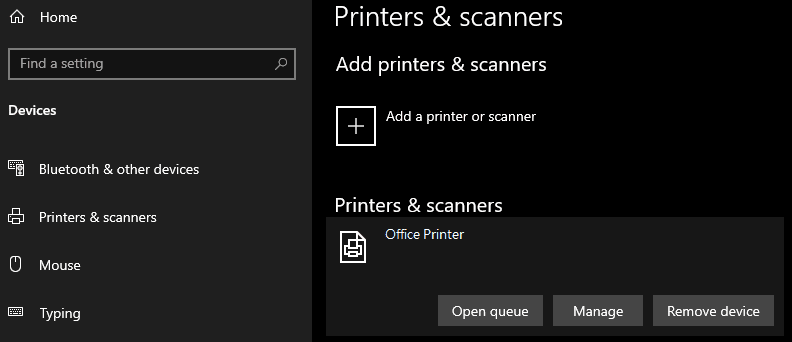
เมื่อคุณเลือกเครื่องพิมพ์ที่จะแชร์แล้ว ให้คลิก จัดการ แล้วคลิก คุณสมบัติเครื่องพิมพ์ ในคุณสมบัติของเครื่องพิมพ์ ให้ย้ายไปที่แท็บการแชร์และทำเครื่องหมายที่ช่องเพื่อ "แชร์เครื่องพิมพ์นี้"
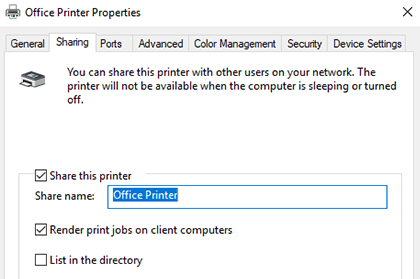
เมื่อคุณบันทึกการตั้งค่าที่อัปเดตแล้ว เครื่องพิมพ์จะสามารถค้นหาได้ในเครือข่าย
เคล็ดลับ: หากไม่พบเครื่องพิมพ์ในเครือข่าย ตรวจสอบให้แน่ใจว่าคอมพิวเตอร์ทุกเครื่องได้รับการกำหนดค่าให้เปิดใช้งานการค้นหาเครือข่ายและเปิดใช้งานการแชร์ไฟล์และเครื่องพิมพ์ การตั้งค่าเหล่านี้อยู่ใน: แผงควบคุม > เครือข่ายและอินเทอร์เน็ต > ศูนย์เครือข่ายและการใช้ร่วมกัน > การตั้งค่าการแชร์ขั้นสูง